Εξερευνήστε την αρχική σελίδα
Η οθόνη Διεργασίες είναι η αρχική σελίδα της εφαρμογής επιφάνειας εργασίας Power Automate Process Mining. Σε αυτό θα βρείτε μια επισκόπηση των διεργασιών και των προβολών σας. Επίσης, είναι το σημείο στο οποίο μπορείτε να κάνετε βαθύτερη ανάλυση των διεργασιών σας, δημιουργώντας διαφορετικές προβολές ή τρόπους ανάλυσης των διεργασιών σας.
Εκκίνηση της εφαρμογής
Μολονότι το Power Automate Process Mining είναι μια εφαρμογή επιφάνειας εργασίας, συνδέεται στο Power Automate μέσω του εταιρικού λογαριασμού σας. Η πρώτη οθόνη που θα δείτε είναι Διεργασίες. Παραθέτει τις διεργασίες που δημιουργήσατε στην εξόρυξη διεργασιών και εμφανίζει τις προβολές που σχετίζονται με αυτές ως πλακίδια.
Ανοίξτε την εφαρμογή επιφάνειας εργασίας Process Mining και συνδεθείτε με τον λογαριασμό εργασίας σας.
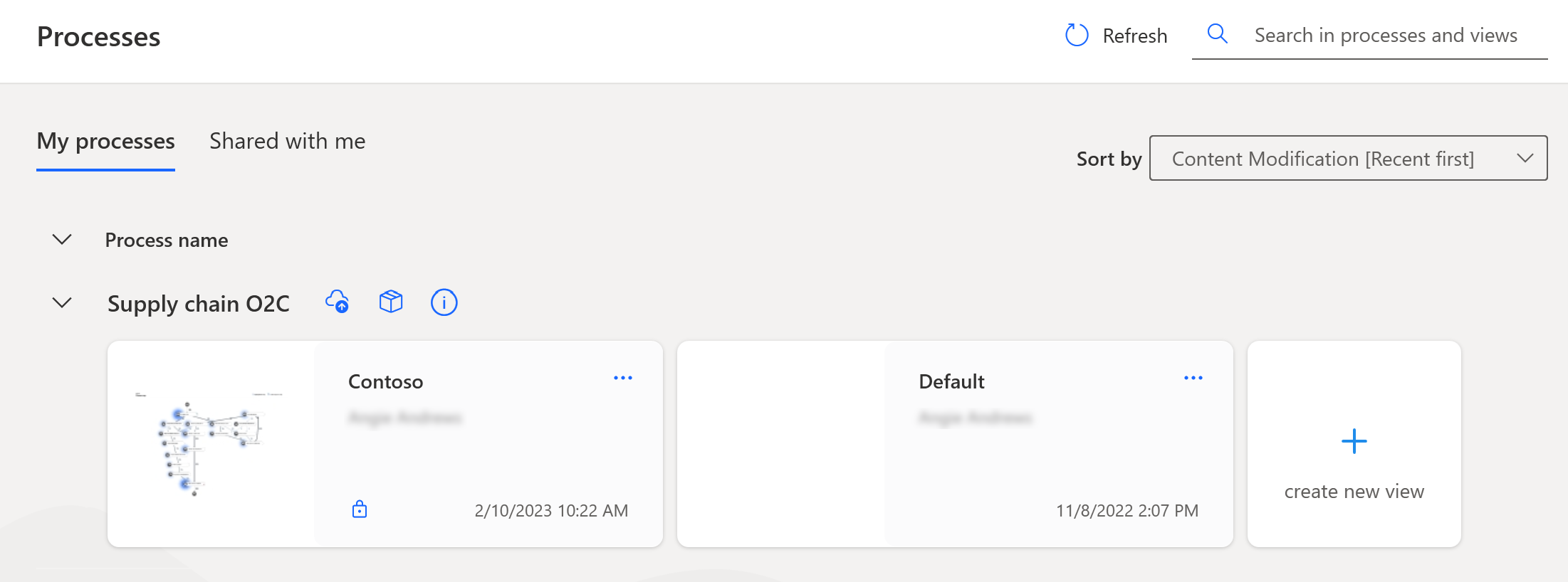
Επιλογή περιβάλλοντος
Αν η οθόνη Διεργασία δεν εμφανίζει τις διεργασίες που αναμένετε, ίσως χρειαστεί να επιλέξετε διαφορετικό περιβάλλον.
Επιλέξτε Περιβάλλοντα στη γραμμή τίτλου για να ανοίξετε τη λίστα των περιβαλλόντων στα οποία έχετε πρόσβαση.
Επιλέξτε ένα περιβάλλον ή αναζητήστε και επιλέξτε ένα περιβάλλον.
Οργανώστε τις διεργασίες σας
Μπορείτε να οργανώσετε τις διεργασίες και τις προβολές σας με τρόπο που σας ταιριάζει καλύτερα.
Οι διεργασίες μας>Όνομα διεργασίας: Λίστα διεργασιών κατά όνομα, με τις συσχετισμένες προβολές τους να εμφανίζονται ως πλακίδια κάτω από αυτές. Επιλέξτε το καρέ στα αριστερά του ονόματος διεργασίας για να εμφανίσετε ή να αποκρύψετε τις προβολές. Αυτή η προβολή είναι η προεπιλογή, όταν ανοίγετε την εφαρμογή επιφάνειας εργασίας Process Mining.
Κοινή χρήση με εμένα>Όνομα διεργασίας:
Ταξινόμηση κατά: Ορίστε μια επιλογή σε αυτό το αναπτυσσόμενο μενού, για να ταξινομήσετε τις προβολές σε αύξουσα ή φθίνουσα σειρά κατά όνομα ή σύμφωνα με την πιο πρόσφατη ή την πιο παλιά.
Ανανέωση: Ανανεώστε τη λίστα διεργασιών από την εξόρυξη διεργασιών στο Power Automate. Για παράδειγμα, εάν δημιουργήσετε μια διεργασία στην πύλη εξόρυξης διεργασιών του Power Automate, επιλέξτε Ανανέωση για να ενημερώσετε τη λίστα στην οθόνη Διεργασίες.
Αναζήτηση σε διεργασίες και προβολές: Αναζήτηση διεργασίας ή προβολής κατά όνομα.
Εξερεύνηση πλακιδίων προβολής
Μια προβολή αντιπροσωπεύει μια ανάλυση ενός μεμονωμένου μοντέλου διεργασίας. Αποθηκεύει όλες τις ρυθμίσεις σας για ανάλυση της διεργασίας. Για να αναλύσετε μια διεργασία από διάφορα σημεία προβολής, δημιουργήστε πολλές προβολές. Μπορείτε να εργαστείτε με μια προβολή μόνοι σας ή με τους συναδέλφους σας.
Την πρώτη φορά που ανοίγετε την εφαρμογή επιφάνειας εργασίας Process Mining, εάν δεν έχετε δημιουργήσει προβολές των διεργασιών σας, θα δείτε μια προεπιλεγμένη προβολή για κάθε διεργασία. Το προεπιλεγμένο πλακίδιο είναι κενό μέχρι να το επιλέξετε για πρώτη φορά. Αφού ανοίξει μια προβολή, το πλακίδιο εμφανίζει μια μικρή έκδοση του διαγράμματος ροής διαδικασίας, όπως στο παρακάτω παράδειγμα:
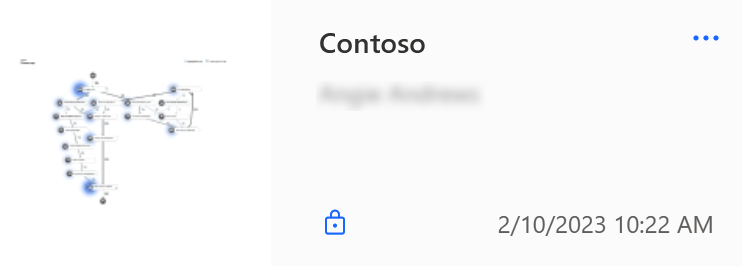
Ένα πλακίδιο προβολής περιέχει τις ακόλουθες πληροφορίες:
Το όνομα της προβολής.
Η κατάσταση αποθήκευσης της προβολής.
Η ημερομηνία και η ώρα τελευταία τροποποίησης της προβολής.
Ένα εικονίδιο κλειδώματος, εάν η προβολή είναι ιδιωτική μόνο για εσάς, η ένδειξη Χωρίς κλείδωμα υποδεικνύει ότι η προβολή είναι δημόσια.
Διαχείριση προβολών
Για να ανοίξετε μια προβολή, επιλέξτε το πλακίδιό της. Αν η προβολή δεν ενημερωθεί στην έκδοση της διεργασίας, η εφαρμογή εμφανίζει μια προειδοποίηση.
Για να διαγράψετε, να μετονομάσετε ή να αλλάξετε την προστασία προσωπικών δεδομένων μιας προβολής, στην προβολή Διεργασίες ή Προβολές επιλέξτε (...) σε ένα πλακίδιο προβολής για να ανοίξετε ένα μενού ενεργειών.
Να καταστεί ιδιωτική ή Να καταστεί δημόσια: Καταστήστε μια δημόσια προβολή ιδιωτική ή μια ιδιωτική προβολή δημόσια.
Μετονομασία: Αλλαγή του ονόματος της προβολής.
Διαγραφή: Διαγράψτε μια προβολή που δεν χρειάζεστε πλέον.
Διαχείριση διεργασιών
Στην προβολή Οι διεργασίες μου, θα δείτε εικονίδια και ένα πλακίδιο που σας επιτρέπουν να διαχειρίζεστε τις διεργασίες σας.
Εικονίδια
Δημοσίευση στο Power BI: Δημοσίευση αλλαγών στις ρυθμίσεις προβολής και στα φίλτρα στην αναφορά Power BI. Αυτή η διαδικασία θα προκαλέσει την εκ νέου ανάλυση της διεργασίας.
Περιβάλλον διεργασίας: Εμφάνιση, δημιουργία και αλλαγή προσαρμοσμένων μετρήσεων, ιεραρχικών αντιστοιχίσεων και άλλων ρυθμίσεων διεργασίας.
Πληροφορίες διεργασίας: Εμφάνιση πληροφοριών σχετικά με τα χαρακτηριστικά των δεδομένων μοντέλου διεργασίας και του ιστορικού ανανέωσης τους.
Πλακίδιο
- Δημιουργία νέας προβολής: Ανοίξτε τη διεργασία στην προεπιλεγμένη της κατάσταση, ώστε να μπορείτε να αλλάξετε τις ρυθμίσεις προβολής, να εφαρμόσετε φίλτρα και να τις αποθηκεύσετε ως νέα προβολή.